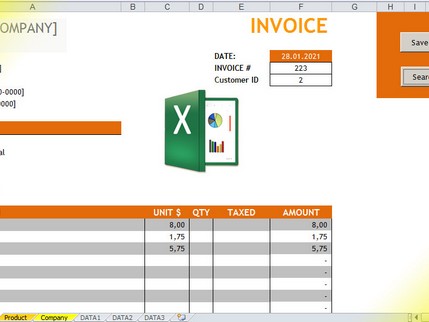Come fare una fattura da un modello Excel (Windows)
Come creare una fattura in Excel: soluzioni di fatturazione per le piccole imprese
Le piccole imprese possono creare le proprie fatture in Microsoft Excel per iniziare a fatturare ai clienti i propri servizi. Puoi utilizzare un modello di fattura Excel personalizzabile o creare da zero la tua fattura professionale.
Come fare una fattura da un modello Excel (Windows)
Le aziende possono utilizzare modelli Excel personalizzabili per fatturare i propri clienti. Per creare una fattura da un modello Excel su un PC Windows, procedi nel seguente modo:
- Apri Microsoft Excel
Per iniziare a creare una fattura da un modello Excel, devi prima avviare Microsoft Excel sul tuo PC.
- Cerca un modello di fattura
Una volta che Excel è aperto sul tuo computer, usa la barra di ricerca che si trova nella parte superiore della finestra e inserisci "fattura" per trovare i modelli di fattura. Assicurati di essere connesso a Internet per eseguire la ricerca.
- Scegli il tuo modello
Scorri le diverse opzioni del modello di fattura per trovarne uno che funzioni per la tua attività. Excel offre una gamma di modelli di fattura, dalle fatture di vendita alle fatture di servizio e alle fatture di spedizione. Scegli un modello che si adatti alle tue esigenze e abbia un design che si adatti al marchio della tua azienda.
- Apri il modello di fattura
Dopo aver scelto un modello che funziona per te, fai clic sul modello per visualizzarne l'anteprima e quindi premi il pulsante "Crea" per aprire il modello Excel in una nuova finestra.
- Personalizza la fattura
Dopo aver aperto un nuovo foglio di calcolo utilizzando il modello selezionato, dovrai modificare la fattura in modo che rifletta i dettagli del tuo progetto. Assicurati di includere le seguenti informazioni:
- Il tuo logo, se ne hai uno
- Le informazioni di contatto della tua attività, inclusi nome, indirizzo, numero di telefono ed e-mail
- I dati di contatto del tuo cliente
- La data della fattura
- Un numero di fattura unico
- La data di scadenza del pagamento
- Un elenco dettagliato dei tuoi servizi con brevi descrizioni, le ore lavorate o la quantità e la tariffa
- Un subtotale per ogni servizio
- I termini di pagamento, inclusi i metodi di pagamento e i dettagli della commissione per il ritardo
- L'importo totale dovuto per la fattura, comprese le tasse applicabili
- Salva la fattura
Dopo aver aggiunto tutte le informazioni necessarie alla fattura, salva il foglio di calcolo completato sul tuo computer. Salvalo come documento in formato .xlxs in modo da poterlo modificare in seguito, se necessario. Dovresti anche salvarlo come PDF e inviare quella versione al tuo cliente, in modo che non possa essere modificata.
- Invia la fattura
Invia la fattura completata al tuo cliente, via e-mail o per posta. Includi una breve nota di accompagnamento che evidenzi i dettagli importanti, come la data di scadenza della fattura e l'importo totale dovuto.
Come fare una fattura da un modello Excel (Mac)
Per fare una fattura utilizzando un modello Excel su un computer Mac, segui questi passaggi di fatturazione:
- Apri Microsoft Excel
Innanzitutto, apri Microsoft Excel. Fare clic su File nella barra dei menu, quindi su Nuovo da modello. Verrà avviata una pagina con una selezione di modelli disponibili.
- Cerca un modello di fattura
Per filtrare i risultati del modello, fai clic sulla barra di ricerca nell'angolo in alto a destra della pagina, digita "fattura" e premi invio per cercare.
- Scegli il tuo modello di fattura
È disponibile una varietà di modelli di fattura Excel tra cui scegliere, inclusi modelli di fattura aziendale e modelli che utilizzano formule per calcolare automaticamente le tasse. Selezionane uno che fornisca tutte le informazioni di cui hai bisogno e che presenti un design che funzioni con il marchio della tua azienda.
- Scarica il modello
Una volta trovato un modello Excel adatto alle tue esigenze aziendali, fai clic sul modello per aprire una pagina di anteprima. Quindi, fai clic sul pulsante "Crea" per aprirlo come un nuovo foglio di calcolo.
- Personalizza la tua fattura
Modifica il modello di fattura per includere i dettagli specifici del progetto. Ricorda di includere le seguenti informazioni:
- Il tuo logo, se ne hai uno
- I dettagli di contatto della tua attività, inclusi nome, indirizzo, numero di telefono ed e-mail
- Le informazioni di contatto del tuo cliente
- Un numero di fattura unico
- La data della fattura
- Un elenco dettagliato dei servizi che hai fornito al cliente, inclusa la quantità o le ore lavorate e il tasso di retribuzione
- Un subtotale per ciascuno dei tuoi servizi
- I tuoi termini di pagamento, inclusi i metodi di pagamento accettati e i termini di pagamento ritardato
- La data di scadenza del pagamento
- L'importo totale dovuto, comprensivo di qualsiasi imposta applicabile
- Salva la fattura
Dopo aver compilato tutte le specifiche del progetto sulla fattura, salva il foglio di calcolo sul tuo computer in formato .xlxs e PDF. Quando invii la fattura al tuo cliente, usa la versione PDF in modo che non possa essere modificata dopo averla inviata.
- Invia la fattura
Invia la fattura al tuo cliente tramite e-mail o posta. Includere una breve nota che richiami i dettagli importanti della fattura, come la scadenza per il pagamento e l'importo totale dovuto.
Come creare una fattura in Excel da zero
Scopri come creare una fattura in Excel da zero seguendo questi semplici passaggi:
- Apri una cartella di lavoro Excel vuota
Per iniziare a creare una nuova fattura in Excel, apri Microsoft Excel sul tuo computer e quindi fai clic su Apri una cartella di lavoro vuota. Si aprirà un nuovo foglio di calcolo vuoto.
- Crea un'intestazione della fattura
Aggiungi un'intestazione alla fattura. Includi importanti dettagli di fatturazione nell'intestazione, tra cui:
- Il tuo logo
- Le informazioni di contatto della tua attività
- La data della fattura
- Un numero di fattura unico
- Aggiungi le informazioni del cliente
Includi le informazioni di contatto del tuo cliente, inclusi il nome, l'indirizzo, l'e-mail e il numero di telefono della persona di contatto pertinente.
- Elenca la data di scadenza del pagamento
Includi la data di scadenza del pagamento sulla fattura. Scrivi la data di scadenza completa, ad esempio "Pagamento in scadenza 31 dicembre 2018" invece di termini più vaghi, come "Pagamento in scadenza tra 30 giorni" che può portare a confusione e pagamenti mancati.
- Aggiungi un elenco dettagliato dei servizi
Crea un elenco dettagliato dei servizi che hai fornito. Crea una colonna per la descrizione di ogni servizio, una colonna per la quantità o le ore lavorate e una colonna per la tua tariffa. Quindi includi un'ultima colonna con un subtotale per ogni servizio elencato.
- Aggiungi l'importo totale dovuto
Un vantaggio della creazione di fatture in Excel è che il foglio di calcolo può fare i conti per te. Utilizzare la funzione SOMMA di Excel per calcolare il totale dovuto e aggiungerlo in fondo alla fattura. Ad esempio, se è necessario sommare i subtotali nella colonna C dalla cella da quattro a otto per calcolare il totale dovuto, è sufficiente inserire la seguente formula nella cella C9:
=SOMMA(C4:C8)
- Includi i tuoi termini di pagamento
Aggiungi i tuoi termini di pagamento in fondo alla fattura, inclusi i metodi di pagamento accettati e i dettagli della tua politica di pagamento in ritardo.
Modelli di fattura Microsoft Excel gratuiti
Puoi scaricare online un'ampia gamma di modelli di fatture Excel personalizzabili. Offriamo una selezione di modelli di fattura gratuiti disponibili per il download nei formati Excel, Word e PDF. I modelli sono personalizzati per diversi settori e modelli di business.